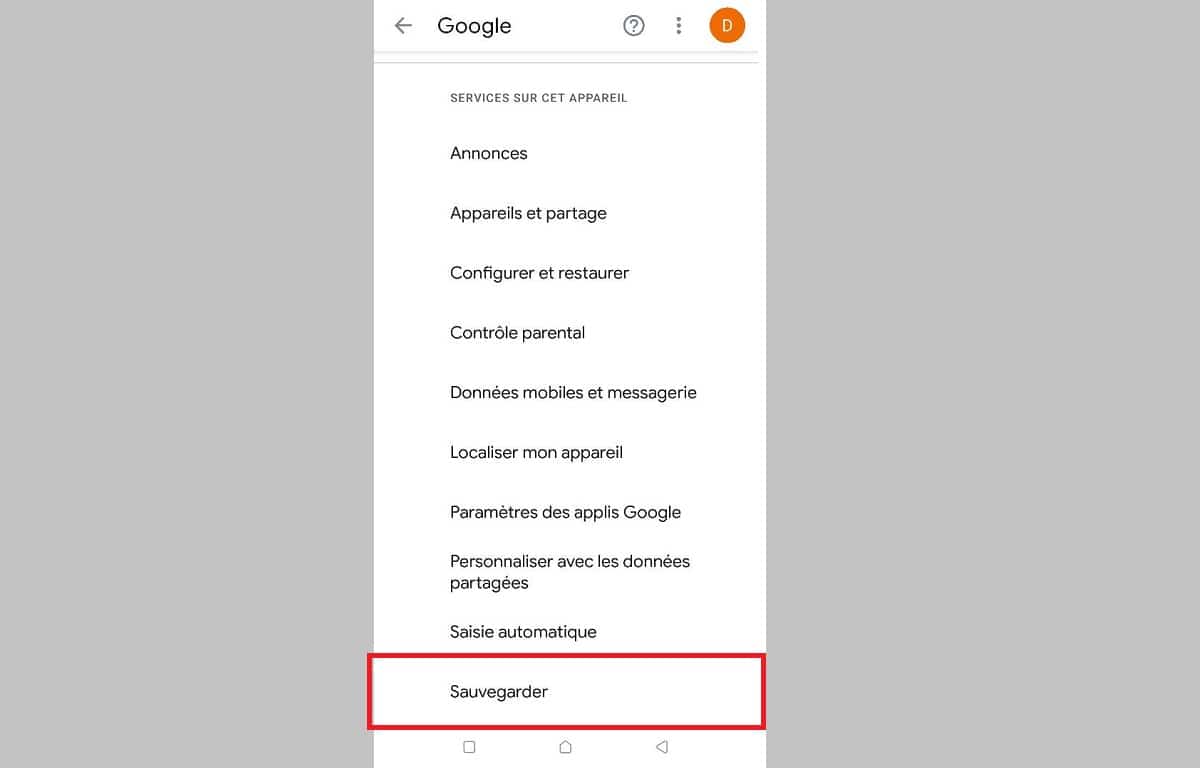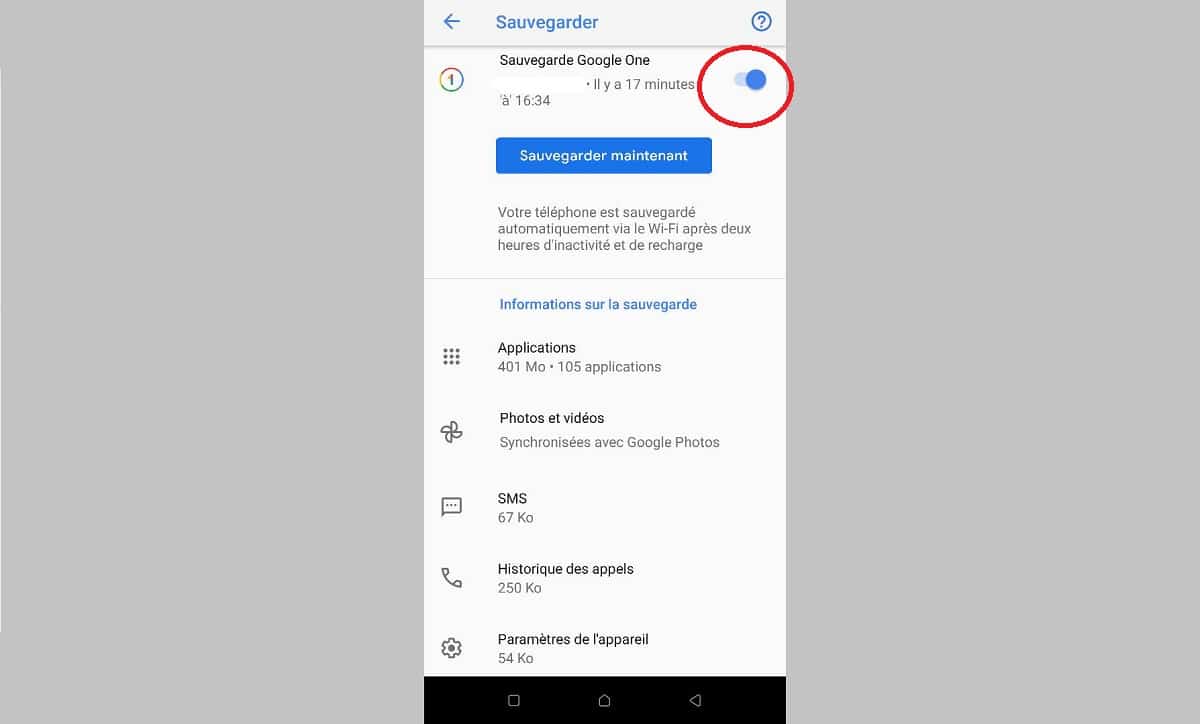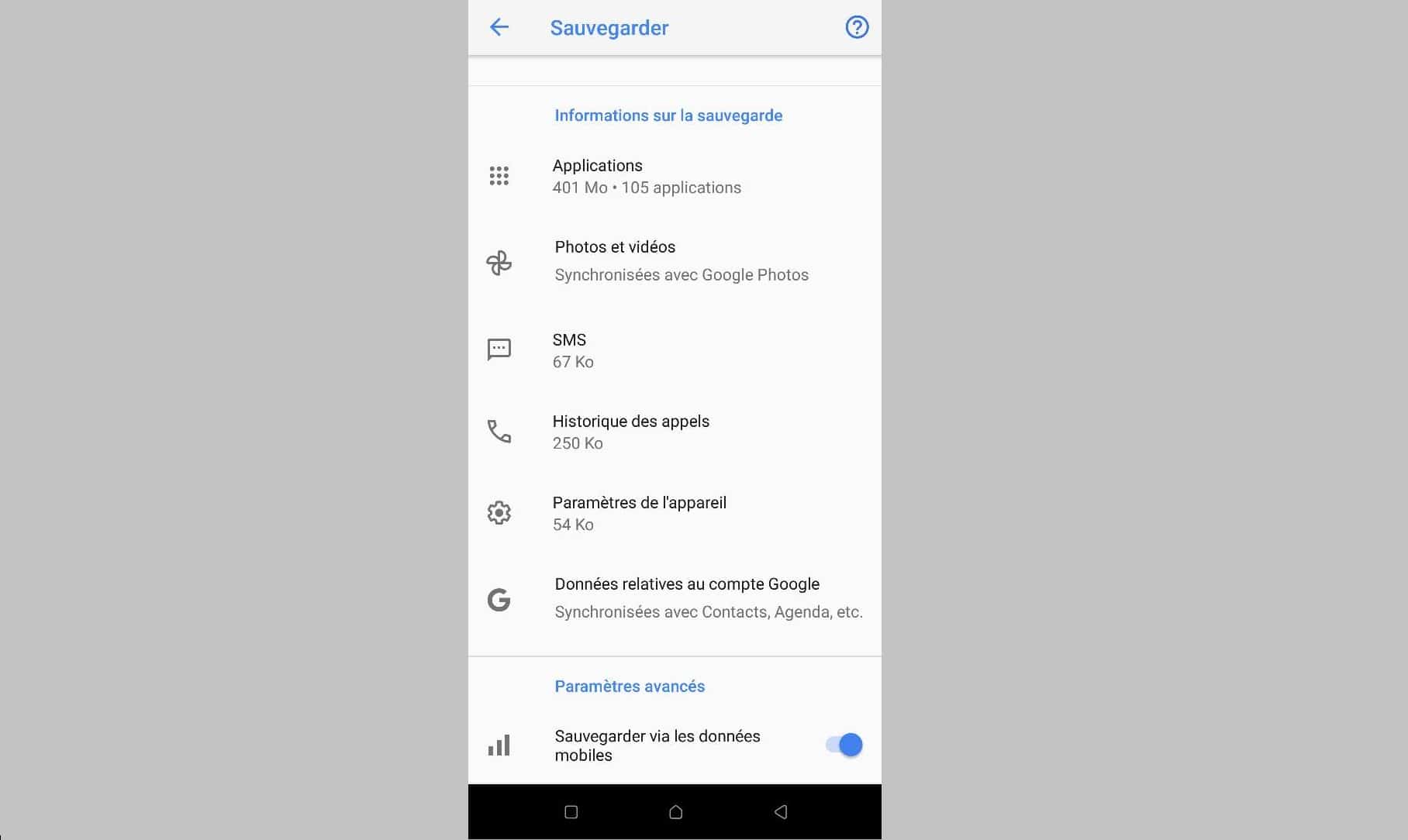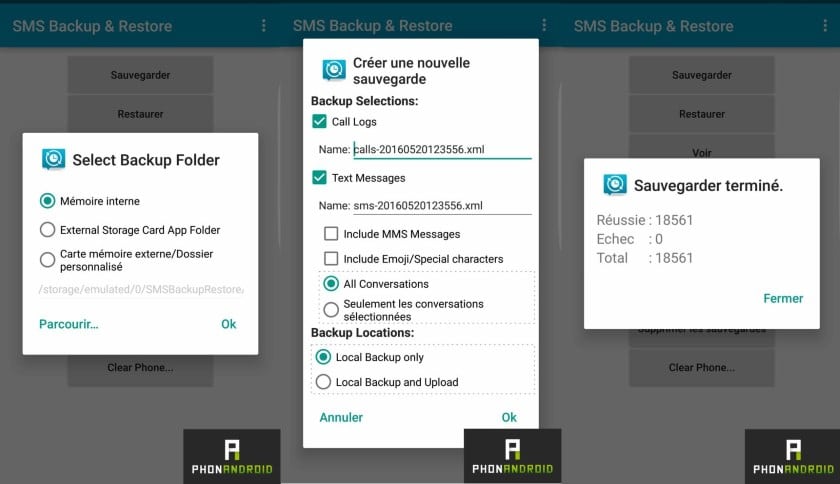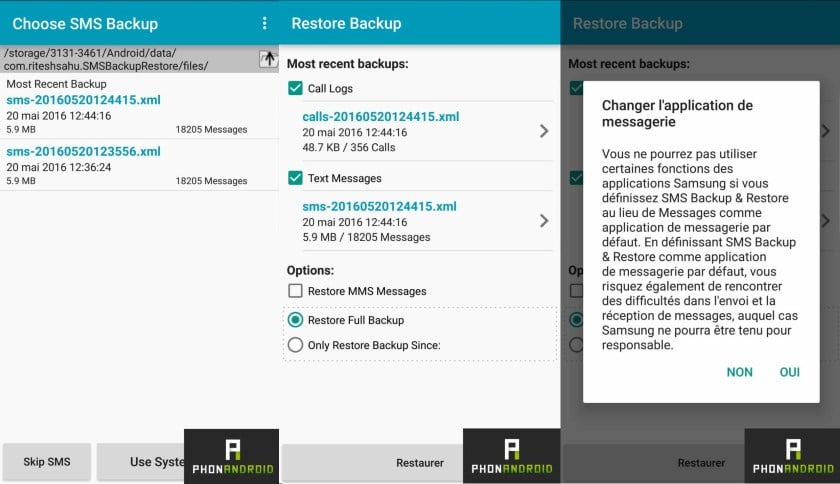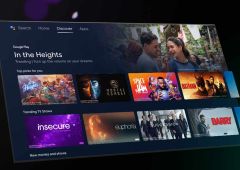Android : comment sauvegarder et restaurer vos SMS ?
Il existe des applications vraiment très pratiques qui permettent de sauvegarder vos SMS puis de les restaurer en cas de remise à zéro de votre smartphone ou de changement d'appareil. Mais Google permet aussi de réaliser des sauvegardes automatiques sur Drive. Pratique pour transférer vos anciens SMS vers un nouveau smartphone. Voyons ensemble comment utiliser les deux méthodes.
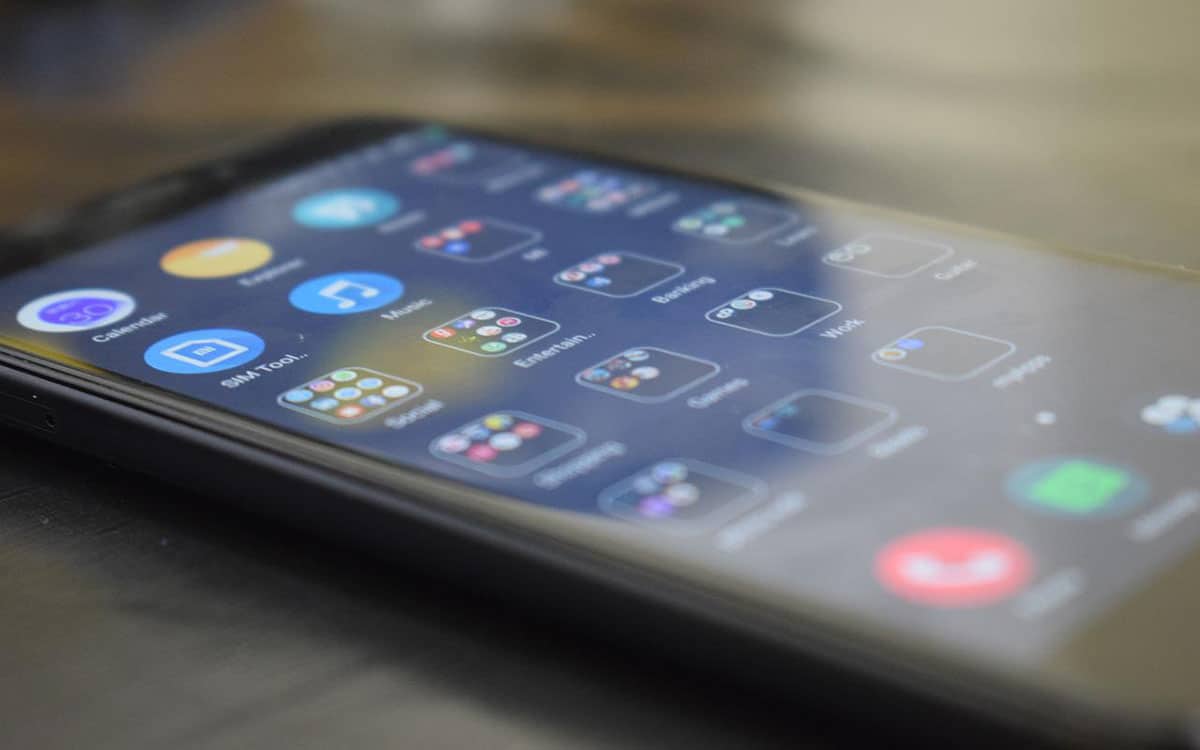
Beaucoup d'utilisateurs d'Android se sont un jour posé la question de savoir comment sauvegarder leurs SMS et comment les restaurer. C'est par exemple le cas lorsque vous changez de smartphone ou encore quand vous devez faire une réinitialisation en cas de problème. Eh bien, sachez qu'il n'y a rien de plus simple et qu'il suffit pour cela de réaliser des sauvegardes sur votre compte Google.
Mais cette solution n'a pas toujours été possible. Il existe des applications historiques qui permettent toujours de réaliser cette tâche facilement. C'est le cas, entre autres, de SMS Backup & Restore. Cette application est à la fois simple d'utilisation et gratuite. Une version payante à 3,95€ existe, mais c'est juste pour enlever les publicités, toutes les fonctionnalités restant accessibles sur la version gratuite.
Comment sauvegarder et restaurer des SMS avec Google Drive
Cette solution est totalement gratuite. Vous le savez certainement, il est possible de réaliser une sauvegarde de certaines données de votre smartphone Android sur Google Drive. Cette sauvegarde inclut vos paramètres système, mais aussi les SMS, les contacts, l'historique des appels et les données des applications installées. Nous allons vous expliquer ici comment sauvegarder et restaurer une sauvegarde.
- D'abord, la sauvegarde. Assurez-vous avant tout que votre smartphone est connecté à votre compte Google. Pour cela, rendez-vous dans Paramètres, puis Compte. Votre compte Google doit y figurer. Sur certaines surcouches, le menu Google est accessible directement dans Paramètres.
- Assurez-vous ensuite que l'appareil est bien associé à votre compte Google principal.
- Toujours dans Paramètres > Google, descendez totalement vers les bas et appuyez sur Sauvegarder. Vous arrivez sur un menu qui vous propose de sauvegarder sur votre compte Google Drive les informations importantes de votre téléphone : Applications, Photos et vidéos, SMS, Historique des appels, Paramètres de l'appareils, etc.
- En principe, la sauvegarde Google One est activée par défaut. Si ce n'est pas le cas, faites-le en faisant basculer le slider. Si la dernière sauvegarde automatique n'est pas très récentes (ex : moins de 24h), vous pouvez effectuer une sauvegarde manuelle en appuyant sur le bouton Sauvegarder maintenant. Cette option est utile si vous souhaitez faire une réinitialisation de votre smartphone dans les minutes qui suivent. Ou si vous êtes sur le point de changer de téléphone.
- Si vous n'êtes pas souvent connecté en WiFi, descendez totalement en bas et activez l'option Sauvegarder via les données mobiles.
Restaurer les SMS
La prochaine étape est la restauration. Si vous réinitialisez votre smartphone ou que vous changez de téléphone, vous pouvez retrouver vos SMS, votre journal d'appel et vos contacts grâce à la sauvegarde précédemment faite.
- Lors de l'initialisation du téléphone (première initialisation ou suite à une réinitialisation), Android vous proposera de vous connecter à votre compte Google. Faites-le.
- Attention, si vous avez plusieurs comptes Google, il vous faut choisir celui qui est associé au compte Google Drive où vos données ont été sauvegardées.
- Lors d'une étape suivante, Android vous proposera de restaurer une sauvegarde réalisée sur Google Drive. Choisissez la plus récente si vous en avez plusieurs. Laissez tourner le smartphone. Vous retrouvez les SMS, les contacts et toutes les autres données.
Google précise dans ses conditions que « vous ne pouvez pas restaurer des données sur un téléphone dont la version d'Android est plus ancienne que celle que l'appareil sur lequel la sauvegarde de ces données a été effectuée ». En cas de doute, mieux vaut opter pour la solution la plus sure. Et cela nous amène à la deuxième méthode.
Comment sauvegarder ses SMS avec SMS Backup & Restore ?
Nous allons donc vous montrer comment utiliser l'application SMS Backup & Restore. Comme annoncé en introduction, elle est gratuite. Et s'il existe une version payante, elle n'a aucune option de plus que celle gratuite. Elle sert permet donc uniquement de soutenir le développeur. Avant de commencer ce tutoriel, vous devez donc SMS Backup & Restore sur le Google Play Store :
Une fois que vous avez lancé l'application, il suffit d'appuyer sur « Sauvegarder ». Nous vous avons prévenu que c'était simple comme bonjour !
- Après avoir appuyé sur Sauvegarder, vous allez avoir plusieurs options, soit sauvegarder sur la mémoire du téléphone, soit sur la carte mémoire externe si vous en avez une. Nous vous conseillons de faire la sauvegarde sur la carte SD, car il sera plus facile de la transférer sur votre nouveau téléphone.
- Notez que les versions plus récentes de l'application proposent aussi de créer une sauvegarde sur différents services de stockage en ligne, notamment Google Drive (associé à votre compte Google), le très populaire Dropbox ou encore Onedrive de Microsoft.
- Ensuite vous avez d'autres options qui vont s'offrir à vous. Une des nouveautés est de pouvoir sauvegarder son journal d'appels. Vous allez pouvoir choisir un nom (celui de base c'est la date avec l'heure tout simplement), vous pourrez aussi choisir de sauvegarder vos MMS ainsi que les emojis envoyés, mais la sauvegarde sera plus lourde. Vous pouvez choisir de sauvegarder toutes les conversations ou seulement certaines.
- Enfin vous pouvez choisir d'uploader ou non la sauvegarde, pour l'uploader il vous faudra l'Add-On mentionnée au début. Notez que les messages au format RCS (Rich Communication Services) ne peuvent pas encore être sauvegardés.
- Une fois que cela est fait, vous pouvez lancer la sauvegarde, elle sera plus ou moins longue en fonction du nombre de SMS. Après avoir fini la sauvegarde, vous aurez un message pour voir si tout s’est bien passé.
Comment restaurer ses SMS avec SMS Backup & Restore ?
Sauvegarder ses SMS c'est bien, les restaurer c'est mieux. Surtout quand il faut réinitialiser ou changer de smartphone. Il faut savoir que le fichier de sauvegarde des SMS se trouve dans /sdcard/SMSBackupRestore, une fois que vous avez récupéré le fichier, ouvrez l'application et faites « Restaurer ». Si votre archive de sauvegarde a été uploadée sur un service de stockage à distance, il vous suffira de choisir ce dernier parmi les options de récupération et de sélectionner votre sauvegarde de la même manière.
- De là, l'application vous propose les sauvegardes les plus récentes. Il est également possible d'aller chercher vous-même la sauvegarde que vous voulez ou prendre celle qui a été uploadée.
- Une fois que vous avez sélectionné la sauvegarde, vous pouvez choisir de restaurer les MMS ou non, et de restaurer toute la sauvegarde ou seulement à partir d'une date précise.
- Attention depuis Android 4.4 l'application a besoin d'être l'application par défaut des SMS, il vous suffira d'appuyer sur oui, et une fois la restauration terminée vous pourrez changer de nouveau l'application de SMS par défaut.
- Maintenant la restauration se lance. Elle sera beaucoup plus longue que la sauvegarde, surtout si vous avez plusieurs milliers de SMS. Parfois cela peut prendre plusieurs dizaines de minutes : soyez donc patient. Comme pour la sauvegarde, vous aurez une pop-up pour vous avertir que c'est fini et voir si tout s’est bien passé.
Voilà. Vous connaissez désormais les deux méthodes permettant de sauvegarder puis restaurer vos SMS et MMS sous Android. Vous n'avez donc plus d'excuse quand vous changez de téléphone. Tous vos messages importants seront disponibles sur le nouveau smartphone.